ポート 135、139、445、593、1025 などを閉じる方法
操作の要点: ポートを閉じて、ネットワーク ウイルスがこれらのポートにアクセスするのを防ぎ、コンピューターの セキュリティ を確保し、ウイルスによるインターネット速度への影響を軽減します。
最近、一部の人々が新しいネットワーク ワーム ウイルスに感染していることが判明しました。このウイルスは、Shock Wave ウイルス駆除ツールを使用して削除することはできません。できるだけ早くコンピュータ上のウイルス対策ソフトウェアのウイルス データベースをアップグレードしてください。コンピューターネットワークを切断しながらハードディスクを削除し、ウイルスを駆除するをチェックします。 ファイアウォールソフトをインストールされている方
TCP 135、139、445、593、1025 ポートおよび UDP 135、137、138、445 をブロック
さらに、TCP 2745、3127、6129 などの一部の一般的なウイルスのバックドア ポートをブロックすることもできます。
ポートに接続できるため、それらのポートへの受信接続を一時的にブロックすることもできます。
現在、多くのウイルスがコンピュータ ユーザーのユーザー名とパスワードを推測し、ブルートフォース クラックする可能性があります。コンピュータのセキュリティを確保するために、推測しにくい安全なパスワードをコンピュータに設定してください。
操作手順
「コントロールパネル」を開きます(「コントロールパネル」を開くための接続は「マイコンピュータ」または「スタートメニュー」の「設定」メニューにあります)
「コントロールパネル」で「管理ツール」を見つけます。
ダブルクリックして「管理ツール」を開き、「ローカル セキュリティ ポリシー」を見つけます。
図 1 に示すように、ダブルクリックして [ローカル セキュリティ ポリシー] を開き、[IP セキュリティ ポリシー] を見つけます。 
図 1: [ローカル セキュリティ ポリシー] の [IP セキュリティ ポリシー] を見つけます
右ペインの空白スペースを右クリックし、ポップアップ ショートカット メニューで [IP セキュリティ ポリシーの作成] を選択します 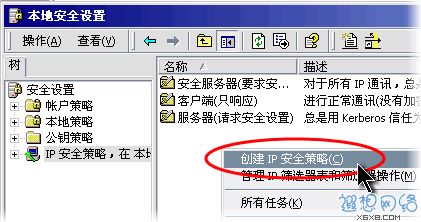
図 2 : 新しいポリシーを作成します
ウィザード で [次へ] ボタン をクリックし、2 番目のページに移動して新しいセキュリティ ポリシーに名前を付けるか、直接 [次へ] をクリックします。
「安全な通信リクエスト」に到達すると、デフォルトで「デフォルトの対応するルールを有効にする」が選択されています。このオプションボックスをマウスでクリックして、図 3 に示すように、選択された ステータス を未選択のステータスに変更してください。 「次へ」をクリックします。 
図 3: デフォルトの選択状態をアクティブにしないでください。図 4 に示すように、[完了] ボタンをクリックし、[
プロパティを編集] をクリックします。 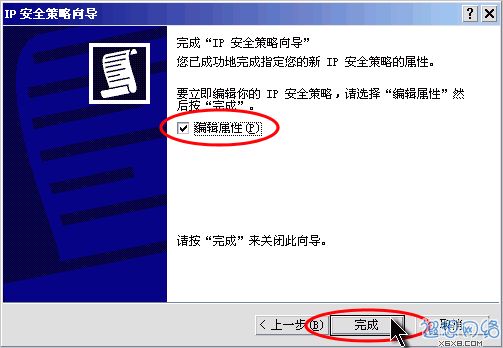 図 4: 新しい戦略の追加を完了します
図 4: 新しい戦略の追加を完了します
[プロパティ] ダイアログ ボックスで、[追加ウィザードを使用する] が選択されているかどうかを確認します。選択されている場合は、マウスでクリックして選択を解除します。 「追加」ボタンをクリックします。図 5 に示すように。 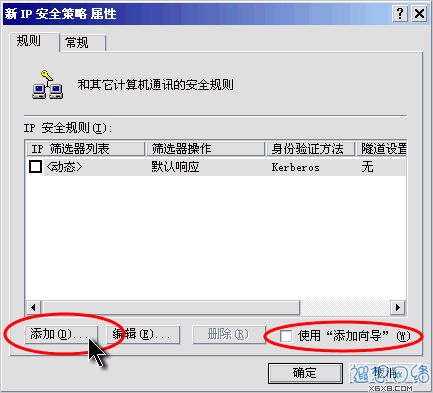 図 5: [追加] ボタンをクリックして、新しい接続ルールを追加します。
図 5: [追加] ボタンをクリックして、新しい接続ルールを追加します。
図 6 に示すように、[新しいルールのプロパティ] ダイアログ ボックスで、[追加] ボタンをクリックします。 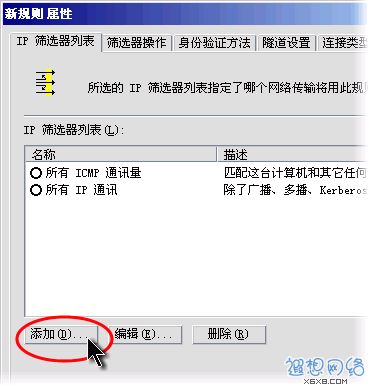 図 6: 新しいルールの追加
図 6: 新しいルールの追加
IP ポリシー リストで、まず [追加ウィザードを使用する] のチェックを外してから、[追加] ボタンをクリックします。図 7 に示すように。 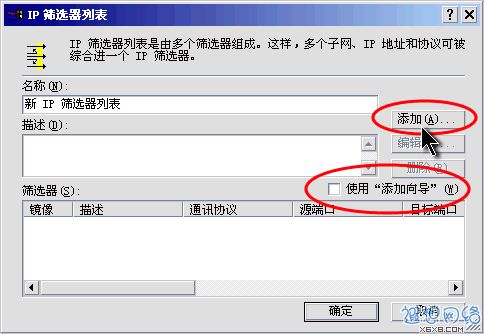 図 7: 新しいフィルターを追加します
図 7: 新しいフィルターを追加します
[フィルター プロパティ] ダイアログ ボックスに移動すると、最初に送信元アドレスとして [任意の IP アドレス] を選択し、宛先アドレスとして [自分の IP アドレス] を選択します。図 8 のように。  図 8: フィルターのプロパティ
図 8: フィルターのプロパティ
[プロトコル] タブをクリックし、まず [プロトコル タイプの選択] の下の
ドロップダウン リストで [TCP] を選択します。その後、灰色の [プロトコル ポートの設定] が色付きになり、入力します。 「このポートへ」のテキストボックスに「135」を入力し、「OK」ボタンをクリックします。図 9 に示すように。 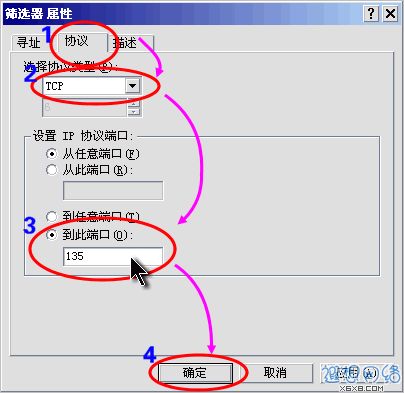 図 9: TCP 135 (RPC) ポートをブロックするフィルターの追加
図 9: TCP 135 (RPC) ポートをブロックするフィルターの追加
フィルター リスト ダイアログ ボックスに戻ると、手順 11、12、13 を繰り返し、TCP 137 の追加を続けます。および 139、445、593 ポートおよび UDP
135、139、445 ポート。現在の一部のワームはコンピュータの TCP 1025、2745、3127、6129 をスキャンするためです。
したがって、これらのポートに一時的にブロッキング ポリシーを追加し、これらのポートにアクセスするデータ パケットを破棄して応答しないようにすることもできます。これにより、インターネット アクセスへの影響を軽減できます。 「閉じる」ボタンをクリックします。図 10 に示すように。 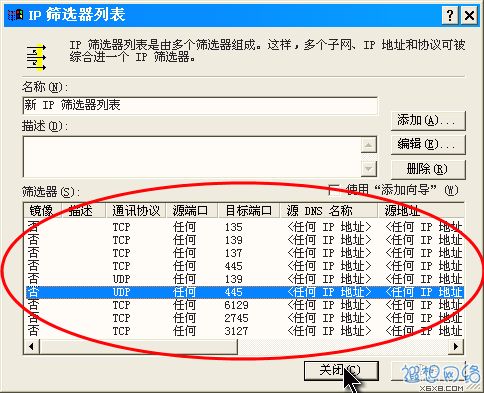
図 10: 各ポート フィルターを追加する手順を繰り返します
[新しいルールのプロパティ] ダイアログ ボックスで、[新しい IP フィルター リスト] をクリックすると、その左側の円にドットが追加され、それが追加されていることを示します。図 11 に示すように、[フィルター操作] タブをクリックします。 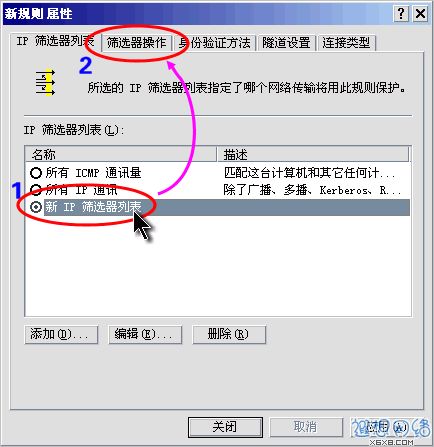
図 11: [新しい IP フィルター リスト] をアクティブ化します
[フィルター アクション] タブで、まず [追加ウィザードを使用する] のチェックを外したままにして、[追加] ボタンをクリックします。図 12 に示すように。 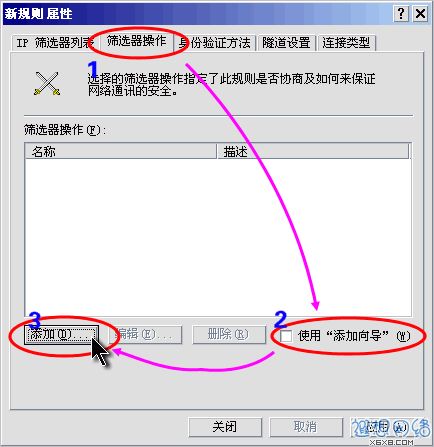
図 12: フィルター アクションの追加
[新しいフィルター アクションのプロパティ] の [セキュリティ対策] タブで、[ブロック] を選択し、[OK] ボタンをクリックします。図 13 に示すように。 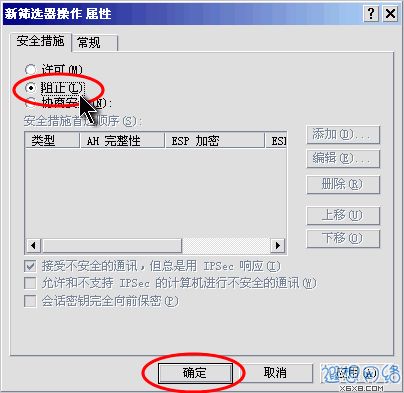
図 13: 「新しいルールのプロパティ」ダイアログ ボックスに「ブロック」操作
を追加します。この「新しいフィルター操作」をクリックすると、左側の円が表示されます。アクティブ化されたことを示すドットが追加され、[閉じる] ボタンをクリックしてダイアログ ボックスを閉じることができます。図 14 に示すように。 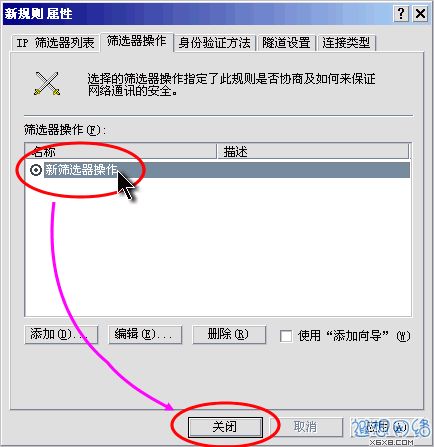
図 14: [新しいフィルター アクション] をアクティブにする
[新しい IP セキュリティ ポリシーのプロパティ] ダイアログ ボックスに戻り、[閉じる] ボタンを押してダイアログ ボックスを閉じます。図 15 に示すように。 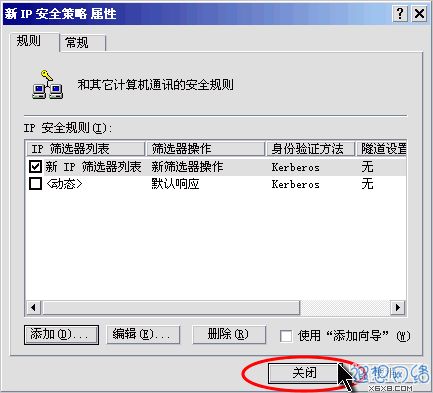
図 15: [新しい IP セキュリティ ポリシーのプロパティ] ダイアログ ボックスを閉じます。
最後に、[ローカル セキュリティ ポリシー] ウィンドウに戻り、新しく追加した IP セキュリティ ポリシーを右クリックし、次に示すように [割り当て] を選択します。図16。 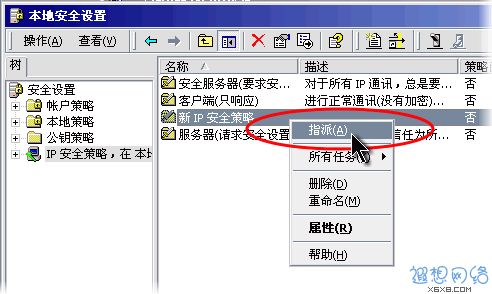
図 16: 新しい IP セキュリティ ポリシーの割り当て
この時点で、コンピューターには RPC ワームから一時的に保護する機能がすでに備わっています。
最後に、ここで提供されている RPC 脆弱性および MS04-011 セキュリティ脆弱性通知パッチ ダウンロード Web ページにアクセスして、お使いのコンピューターに適したパッチをダウンロードしてから、Windows Update Web サイトにアクセスして、お使いの Windows update をダウンロードしてください。コンピューターのパッチ。
以上がポート 135、139、445、593、1025 などを閉じる方法の詳細内容です。詳細については、PHP 中国語 Web サイトの他の関連記事を参照してください。

ホットAIツール

Undresser.AI Undress
リアルなヌード写真を作成する AI 搭載アプリ

AI Clothes Remover
写真から衣服を削除するオンライン AI ツール。

Undress AI Tool
脱衣画像を無料で

Clothoff.io
AI衣類リムーバー

Video Face Swap
完全無料の AI 顔交換ツールを使用して、あらゆるビデオの顔を簡単に交換できます。

人気の記事

ホットツール

メモ帳++7.3.1
使いやすく無料のコードエディター

SublimeText3 中国語版
中国語版、とても使いやすい

ゼンドスタジオ 13.0.1
強力な PHP 統合開発環境

ドリームウィーバー CS6
ビジュアル Web 開発ツール

SublimeText3 Mac版
神レベルのコード編集ソフト(SublimeText3)

ホットトピック
 1663
1663
 14
14
 1419
1419
 52
52
 1313
1313
 25
25
 1264
1264
 29
29
 1237
1237
 24
24
![Windows PCでサウンドバーがモニター画面として検出される[修正]](https://img.php.cn/upload/article/000/465/014/170835733166289.jpg?x-oss-process=image/resize,m_fill,h_207,w_330) Windows PCでサウンドバーがモニター画面として検出される[修正]
Feb 19, 2024 pm 11:42 PM
Windows PCでサウンドバーがモニター画面として検出される[修正]
Feb 19, 2024 pm 11:42 PM
Windows PC では、HDMI ポートに接続するとサウンドバーがモニターとして認識されることに気付いたユーザーもいます。これにより混乱が生じる可能性がありますが、解決策はこれだけではありません。 HDMI 経由でサウンドバーを PC に接続する方法 ほとんどのサウンドバーは、HDMI、光学式、または 3.5mm オーディオ接続を使用します。サウンドバーが HDMI 接続のみをサポートしている場合は、HDMIARC というラベルの付いた HDMI ポートに接続する必要があります。多くのテレビやモニターには通常、複数の HDMI ポートが装備されており、そのうちの 1 つが HDMI 標準に準拠した ARC プロトコルをサポートしている必要があります。つまり、HDMI は音声と映像を送信するためのインターフェースですが、デバイスに HDMI ポートがない場合は、モニターの使用を検討してください。
 Linuxでリモートサーバーのポートが開いているかどうかを確認する方法
Mar 21, 2023 am 09:50 AM
Linuxでリモートサーバーのポートが開いているかどうかを確認する方法
Mar 21, 2023 am 09:50 AM
Linux でリモート サーバーのポートが開いているかどうかを確認する方法: 1. 「nmap ip -p port」コマンドを使用して、ポートが開いているかどうかを確認します。具体的なコマンドは「nmap 172.17.193.18 -p 5902」などです。2 「nc -v ip port」コマンドを使用する ポートが開いているか確認します 具体的なコマンドは「nc -v 172.17.193.18 5902」です。
 com1 と com2 はどのポートですか?
Aug 25, 2022 am 10:53 AM
com1 と com2 はどのポートですか?
Aug 25, 2022 am 10:53 AM
com1 と com2 はシリアル ポートと呼ばれるシリアル通信ポートです。マザーボードには通常、通信デバイスであるマウスを接続するために使用される 2 つの COM シリアル インターフェイスがあります。シリアル インターフェイスとは、データをビットごとに順次送信することを指します。通信が特徴 回路がシンプルで、一対の伝送線だけで双方向通信が可能です。
 Win11でポート445を閉じる方法
Jul 04, 2023 pm 12:17 PM
Win11でポート445を閉じる方法
Jul 04, 2023 pm 12:17 PM
Win11でポート445を閉じるにはどうすればよいですか?ポート番号 445 は TCP ポート、共有フォルダおよびプリンタポートであり、LAN 内でファイルやプリンタの共有サービスを提供します。最近、一部の Win11 ユーザーがポート 445 を閉じたいと考えていますが、どうすればよいでしょうか?詳細な操作方法を知らない友人も多いと思いますが、Win11 でポート 445 を閉じるための詳細な操作を以下のエディターにまとめましたので、興味のある方はエディターをフォローして以下を読んでください。 Win11 でポート 445 を閉じる詳細な操作 1. まず、Win+S キーの組み合わせを押すか、下部のタスクバーの検索アイコンをクリックして Windows 検索ウィンドウを開き、上部に「Windows ファイアウォール」と入力し、指定された最適なオプションをクリックします。システムによって。
 iOS 17にアップデートしたらiPhoneが充電できなくなりましたか?できることは次のとおりです
Sep 21, 2023 pm 11:41 PM
iOS 17にアップデートしたらiPhoneが充電できなくなりましたか?できることは次のとおりです
Sep 21, 2023 pm 11:41 PM
iOS17の充電不具合の原因は? iOS17にアップデートした後にiPhoneが充電できなくなる理由はいくつか考えられます。可能性の 1 つは、ソフトウェア アップデートにバグがあることです。 Apple は通常、iOS アップデートのバグを迅速に修正するため、充電に関する問題が発生した場合は、新しいアップデートが利用可能かどうかを確認する価値があります。もう 1 つの可能性は、充電ケーブルまたはアダプターに問題があることです。サードパーティ製の充電ケーブルまたはアダプタを使用している場合は、それが Apple によって認定されていることを確認してください。 iPhone が充電できない問題を解決する方法 iOS17 アップデート後に iPhone が充電できない問題を解決する方法に関するヒントをいくつか紹介します: Apple 携帯電話を再起動します これにより、通常、iOS17 の充電問題の根本原因である可能性のある軽微な問題が解決されます
 Windowsコンピュータ上のAHCIポート0デバイスエラーを修正
Feb 19, 2024 pm 12:45 PM
Windowsコンピュータ上のAHCIポート0デバイスエラーを修正
Feb 19, 2024 pm 12:45 PM
コンピューターを起動するたびに AHCI ポート 0 デバイス エラーが発生する場合は、この記事に記載されている方法に従って問題を解決する必要があります。 AHCIポート0デバイスエラーとは何ですか? AHCI デバイスのエラーは BIOS によって報告されます。 SMART は、ポート 0 のハード ドライブに障害があり、アクセスできない可能性があることを示しました。ハードドライブには、いつでも問題が発生する可能性があります。デスクトップ コンピューターの場合は、ハード ドライブの接続ポートを変更してみることをお勧めします。問題が解決しない場合は、ハードドライブ自体に問題がある可能性があります。この問題を解決するには、ディスク チェック ツールを実行し、障害が発生したハード ドライブを無効にし、ポートをチェックします。 Windows コンピュータでの AHCI ポート 0 デバイス エラーの修正 通常、AHCI ポート 0 デバイス エラーは、オペレーティング システムの問題が原因ではなく、ポート 0 でのハード ドライブの障害が原因で発生します。
 LSOF を使用してポートをリアルタイムで監視する方法
Mar 20, 2024 pm 02:07 PM
LSOF を使用してポートをリアルタイムで監視する方法
Mar 20, 2024 pm 02:07 PM
LSOF (ListOpenFiles) は、主に Linux/Unix オペレーティング システムと同様のシステム リソースを監視するために使用されるコマンド ライン ツールです。 LSOF コマンドを使用すると、ユーザーはシステム内のアクティブなファイルと、これらのファイルにアクセスしているプロセスに関する詳細情報を取得できます。 LSOF は、ユーザーが現在ファイル リソースを占有しているプロセスを特定するのに役立ち、それによってシステム リソースの管理が改善され、起こり得る問題のトラブルシューティングが可能になります。 LSOF は強力かつ柔軟であり、システム管理者がファイル リーク、閉じられていないファイル記述子などのファイル関連の問題を迅速に特定するのに役立ちます。 LSOF コマンド経由 LSOF コマンド ライン ツールを使用すると、システム管理者と開発者は次のことを行うことができます。 ポートの競合が発生した場合に、どのプロセスが現在特定のファイルまたはポートを使用しているかを確認する
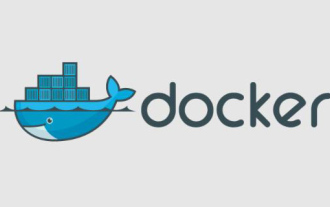 Dockerマッピングポートでエラーが発生した場合の対処方法
Oct 21, 2022 pm 03:29 PM
Dockerマッピングポートでエラーが発生した場合の対処方法
Oct 21, 2022 pm 03:29 PM
Docker マッピング ポート エラーの解決策: 1. root アカウントに切り替えます; 2. "netstat -nap" コマンドを使用して、実行中のプログラムの pid を確認します; 3. "kill -9 2901 su u260517" コマンドを使用して、プログラムを選択してプログラムを切り替えます。




